DevNightmare Ransomware не является cryptomalware, предназначенный для программистов и разработчиков программного обеспечения только. Имя DevNightmare вымогателей является производным от образцов троянца, и его разработчик может потребоваться намекать, что его заявление не будет легко взломать. Фрагмент кода, который был использован для имени cryptomalware под рукой читает Dev-кошмар 2xx9 вымогателей. DevNightmare, вымогателей может распространяться на пользователей через спам по электронной почте, поврежденные ссылки на форумах и использовать наборы как нейтрино. Исследователи сообщают, что DevNightmare вымогателей-это еще один вариант проекта HiddenTear и падает в одной семье cryptomalware как ShinoLocker вымогателей и Domino вымогателей.
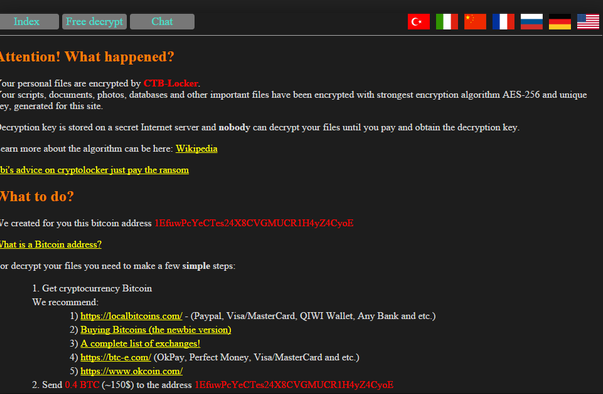 Скачать утилитучтобы удалить DevNightmare
Скачать утилитучтобы удалить DevNightmare
Пользователи компьютеров, которые заражены DevNightmare Ransomware не будет возможность читать содержимое файлов с расширением «.2xx9». DevNightmare Ransomware использует шифр AES-256 для кодирования данных и пометить контейнеры данных, изменив расширение по умолчанию для «.2xx9». Безопасности аналитики отмечают, что пользователям будет предоставляться с сообщением выкупа в READ_ME.txt, который будет располагаться на рабочем столе. Содержание READ_ME.txt по DevNightmare Ransomware гласит следующее:
‘Congratulations!!!…
Your System is infected with Dev-Nightmare 2xx9 Ransomware
Your All Files and database are encrypted.
If you want you files back contact me at devnightmare2xx9@gmail.com
Send me some money or bitcoins
And I hate fake peoples.’
тон сообщения, оставленные DevNightmare, вымогателей может предположить, что это сделано разработчиком с ограниченным опытом в cryptomalware. DevNightmare вымогателей может быть тестовая версия, и его создатель не может рассчитывать достичь много пользователей. Исследование DevNightmare Ransomware показало, что его код включены учетные данные SMTP для Gmail своего создателя. Излишне говорить о том, что не говорит хорошо навыков, используемых для Троян, который должен быть «кошмар разработчика». Несмотря на это пользователи ПК, которые заражены DevNightmare Ransomware можно сожалеть, что они не создали решение для резервного копирования. Эксперты предлагают пользователям установить доверенный anti-malware suite на их операционные системы и сохранять резервные копии своих данных на дисках, демонтируются как конечной среды для предотвращения повреждения DevNightmare вымогателей.Скачать утилитучтобы удалить DevNightmare
Узнайте, как удалить DevNightmare из вашего компьютера
- Шаг 1. Удалить DevNightmare, используя безопасный режим с загрузкой сетевых драйверов.
- Шаг 2. Удалить DevNightmare используя System Restore
- Шаг 3. Восстановить ваши данные
Шаг 1. Удалить DevNightmare, используя безопасный режим с загрузкой сетевых драйверов.
a) Шаг 1. Безопасный режим с загрузкой сетевых драйверов.
Для Windows 7/Vista/ХР
- Пуск → завершение работы → перезагрузить → ОК.

- Нажмите и удерживайте нажатой кнопку F8, пока дополнительные варианты загрузки появляется.
- Выберите безопасный режим с загрузкой сетевых драйверов

Для Windows 8/10 пользователи
- Нажмите кнопку питания, который появляется на экране входа Windows. Нажмите и удерживайте клавишу Shift. Нажмите Кнопку Перезагрузка.

- Диагностика → Дополнительные параметры → параметры загрузки → перезагрузить.

- Выбрать включить безопасный режим с загрузкой сетевых драйверов.

b) Шаг 2. Удалить DevNightmare.
Теперь вам нужно открыть свой браузер и скачать какой-то защиты от вредоносного программного обеспечения. Выбрать надежный, установить его и проверить ваш компьютер на наличие вредоносных угроз. Когда вымогатели нашли, удалите его. Если по каким-то причинам Вы не можете доступ к безопасный режим с загрузкой сетевых драйверов, зайдите с другого варианта.Шаг 2. Удалить DevNightmare используя System Restore
a) Шаг 1. Безопасном режиме доступ с Command Prompt.
Для Windows 7/Vista/ХР
- Пуск → завершение работы → перезагрузить → ОК.

- Нажмите и удерживайте нажатой кнопку F8, пока дополнительные варианты загрузки появляется.
- Выберите безопасный режим с Command Prompt.

Для Windows 8/10 пользователи
- Нажмите кнопку питания, который появляется на экране входа Windows. Нажмите и удерживайте клавишу Shift. Нажмите Кнопку Перезагрузка.

- Диагностика → Дополнительные параметры → параметры загрузки → перезагрузить.

- Выбрать включить безопасный режим с Command Prompt.

b) Шаг 2. Восстановление файлов и настроек.
- Вам нужно ввести в CD восстановить в появившемся окне. Нажмите Клавишу Enter.
- Тип в rstrui.exe и снова нажмите Enter.

- Окно будет всплывающее окно, и вы должны нажать Next. Выберете следующий раз точку восстановления и нажмите.

- Нажмите "Да".
Шаг 3. Восстановить ваши данные
В то время как резервное копирование очень важно, есть еще немало пользователей, которые не имеют его. Если вы один из них, вы можете попробовать ниже предоставлены методы и вы просто могли бы восстановить файлы.a) Используя Восстановление данных Pro, чтобы восстановить зашифрованные файлы.
- Скачать Data Recovery Pro, желательно из надежного сайта.
- Проверьте устройство на наличие восстанавливаемых файлов.

- Восстановить их.
b) Восстановить файлы через Windows предыдущих версий
Если у вас включена система восстановления, вы можете восстановить файлы через Windows предыдущих версий.- Найти файл, который вы хотите восстановить.
- Щелкните правой кнопкой мыши на нем.
- Выберите свойства и в предыдущих версиях.

- Выбрать версию файла, который вы хотите восстановить, и нажмите восстановить.
c) Используя тень Explorer для восстановления файлов
Если вам повезет, шифровальщики не удалять теневые копии. Они производятся системой автоматически, когда система рухнет.- Перейти на официальный сайт (shadowexplorer.com) и приобретать приложения тень Explorer.
- Установить и открыть его.
- Нажмите на выпадающее меню и выберите диск, который вы хотите.

- Если папки будут восстановлены, они там появятся. Нажмите на папку, а затем экспортировать.
* SpyHunter сканер, опубликованные на этом сайте, предназначен для использования только в качестве средства обнаружения. более подробная информация о SpyHunter. Чтобы использовать функцию удаления, необходимо приобрести полную версию SpyHunter. Если вы хотите удалить SpyHunter, нажмите здесь.

